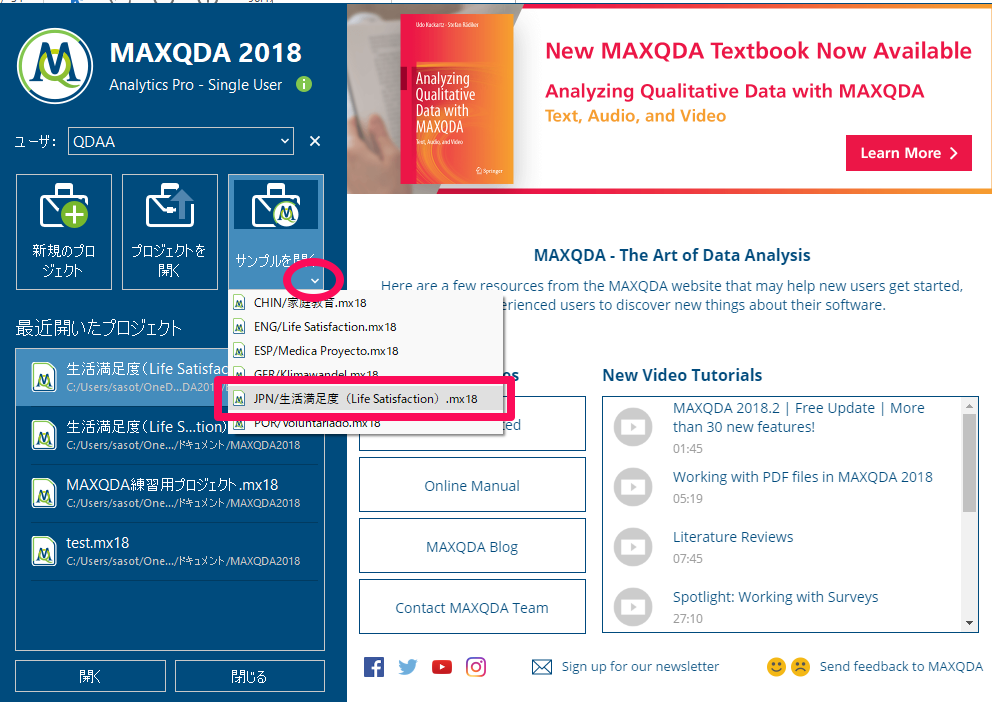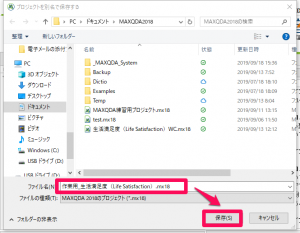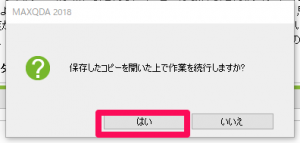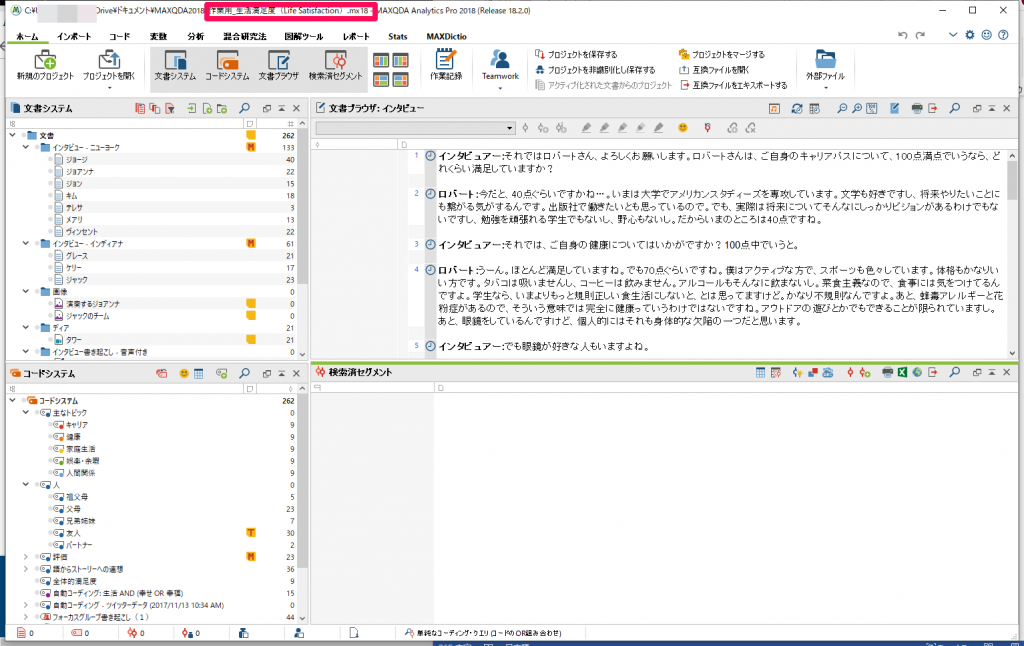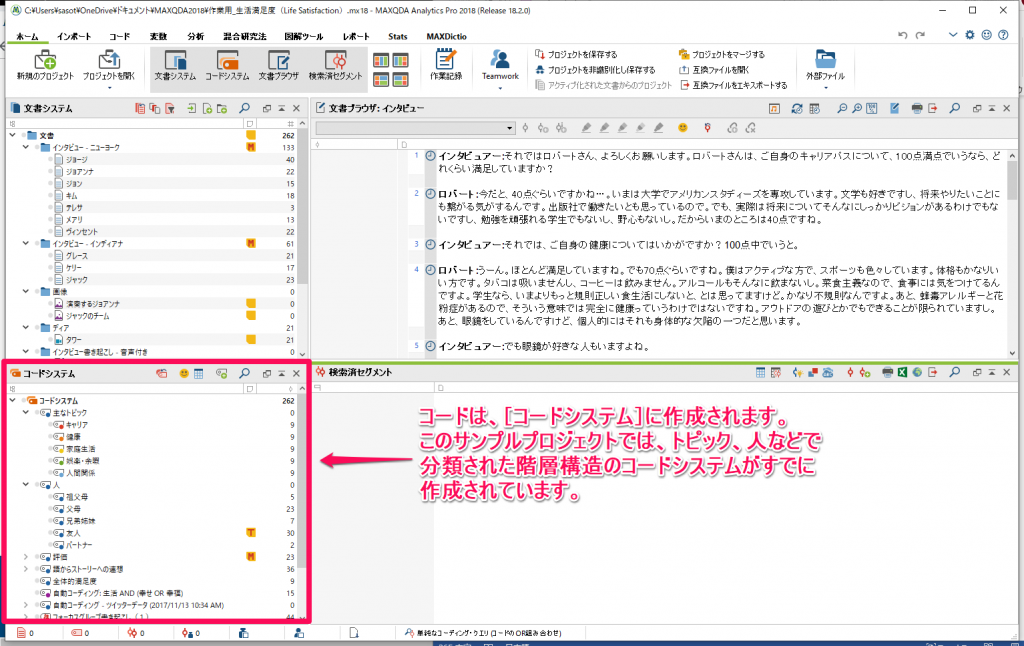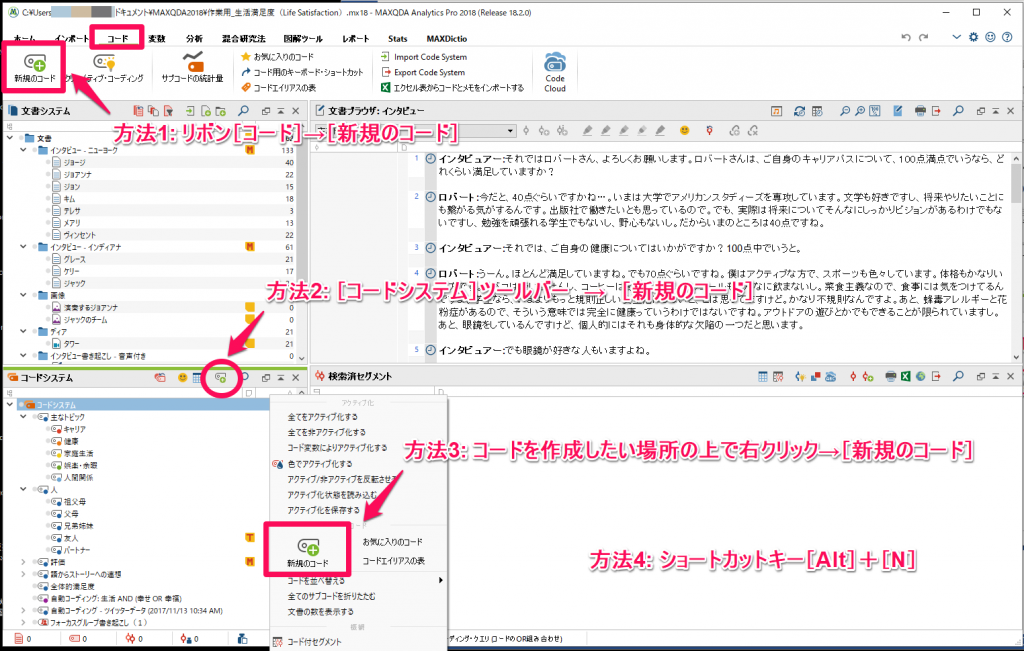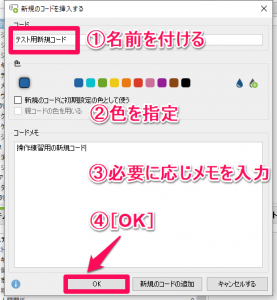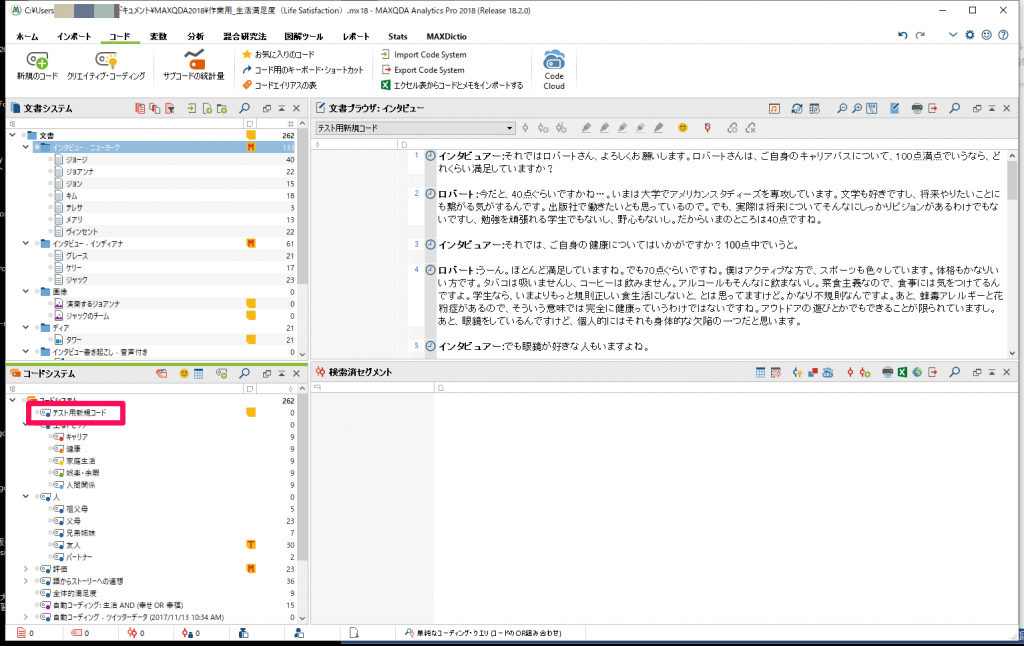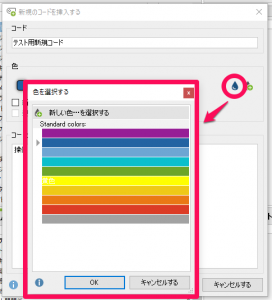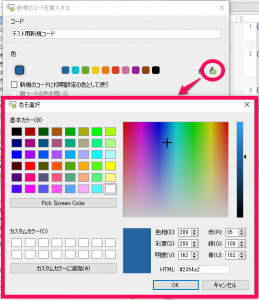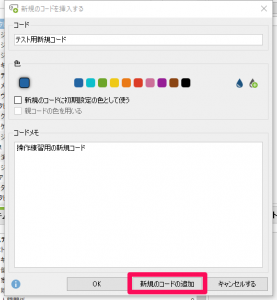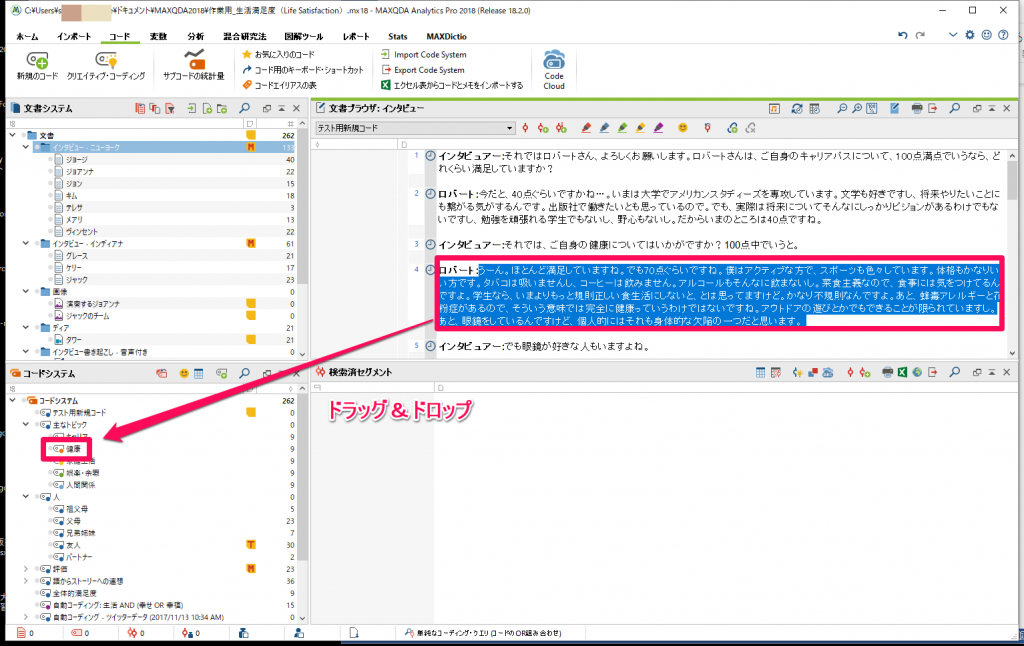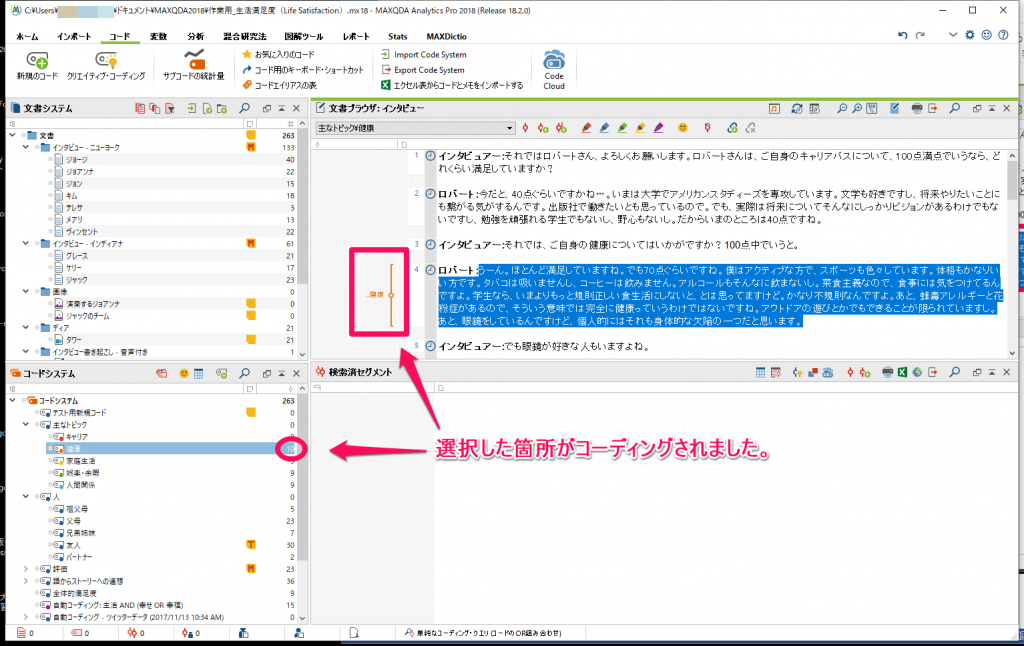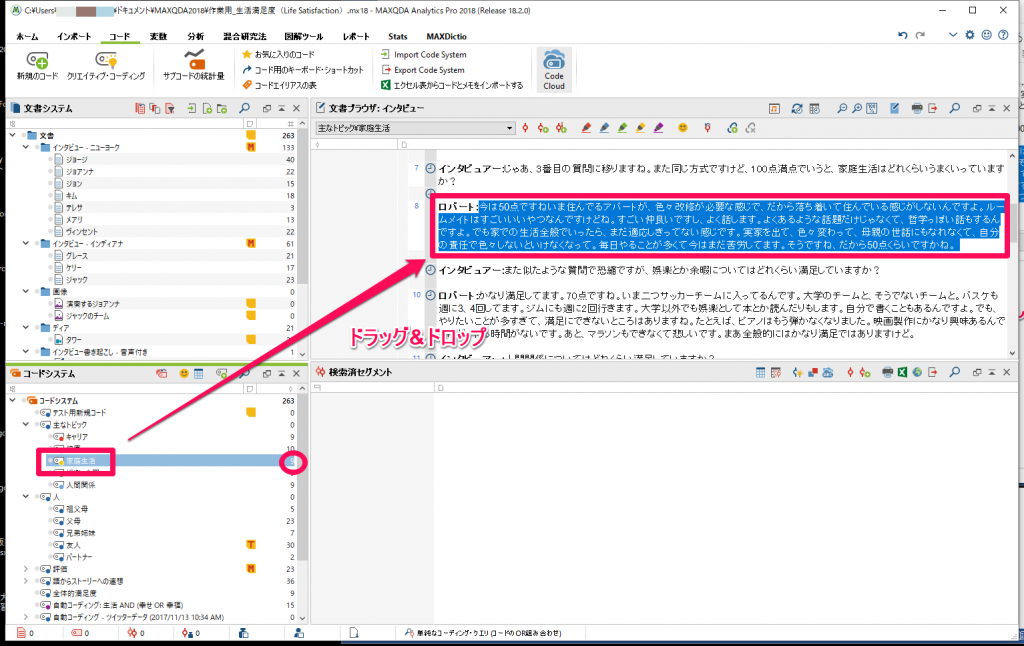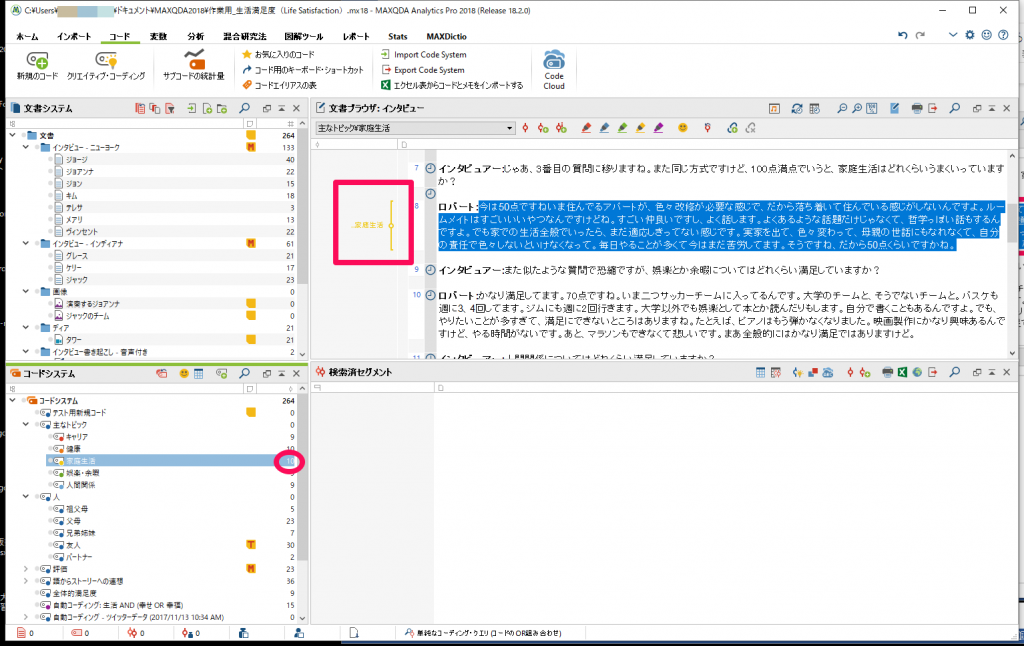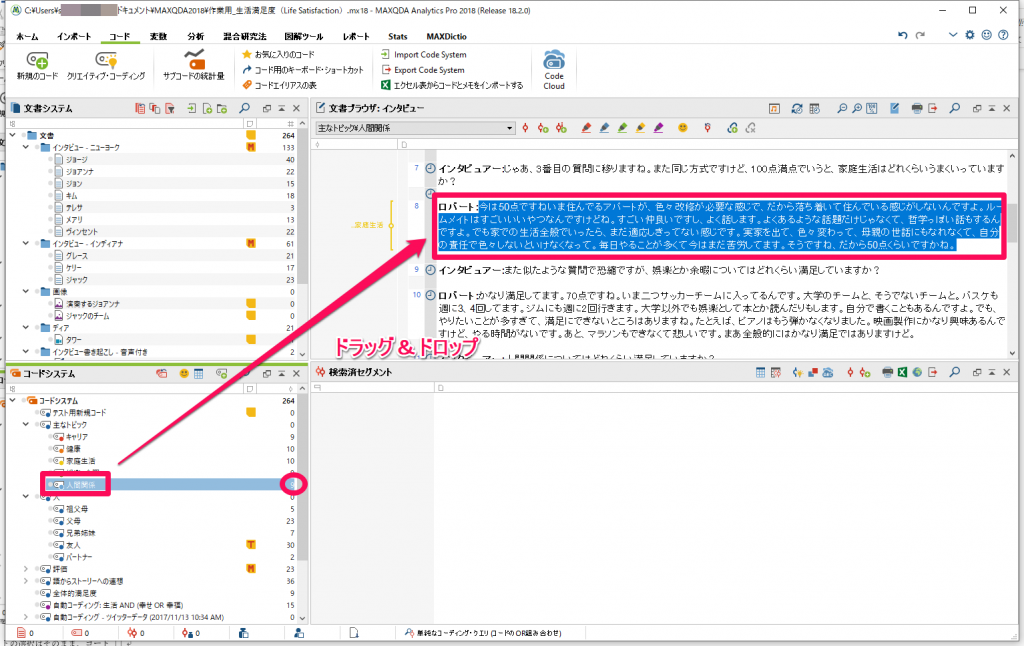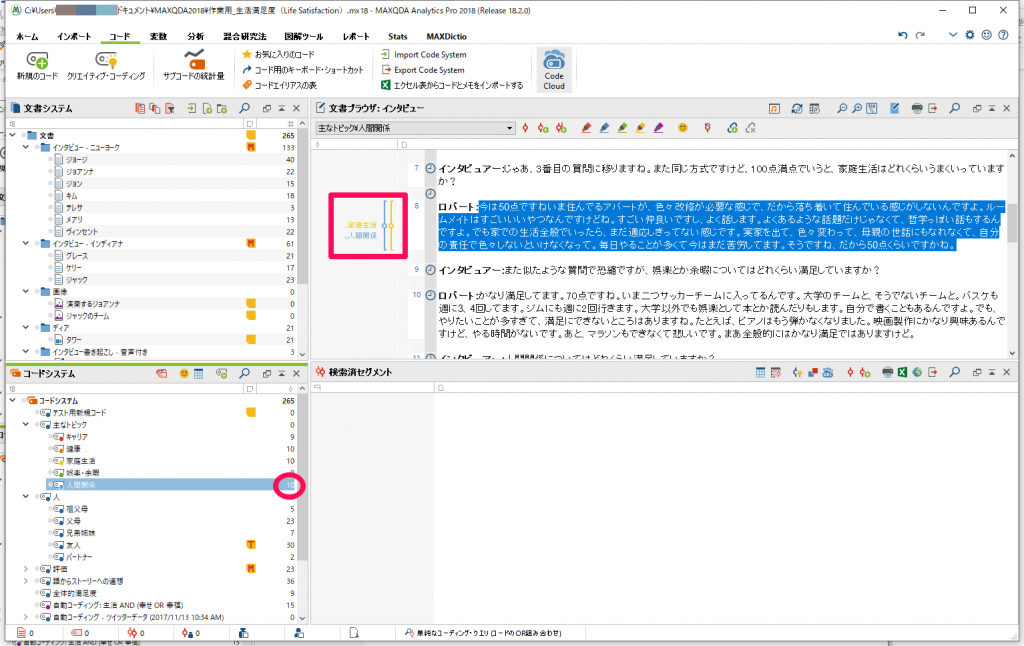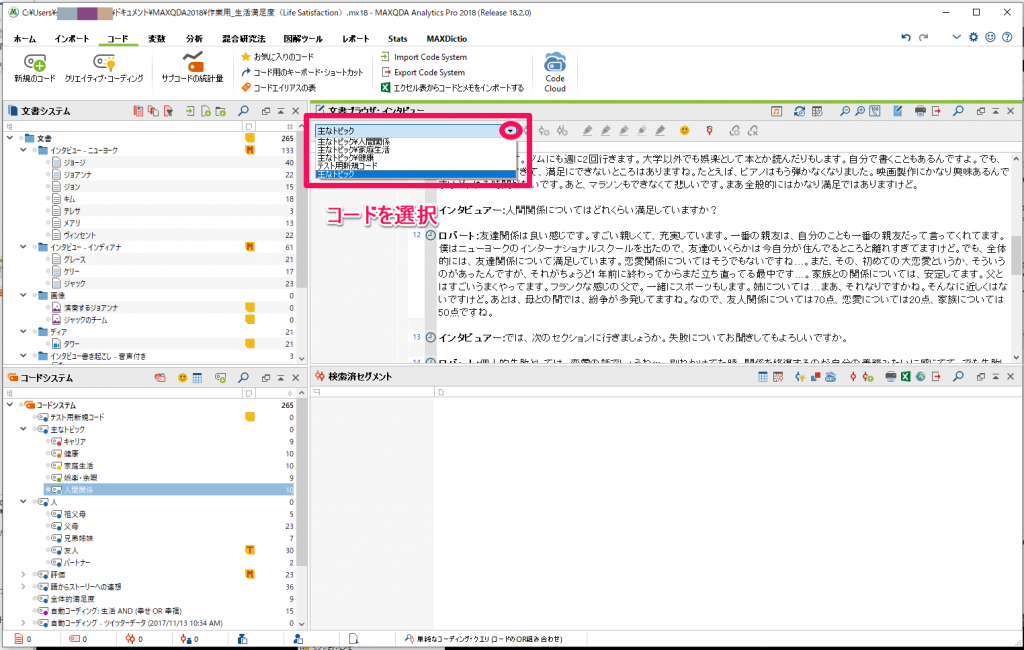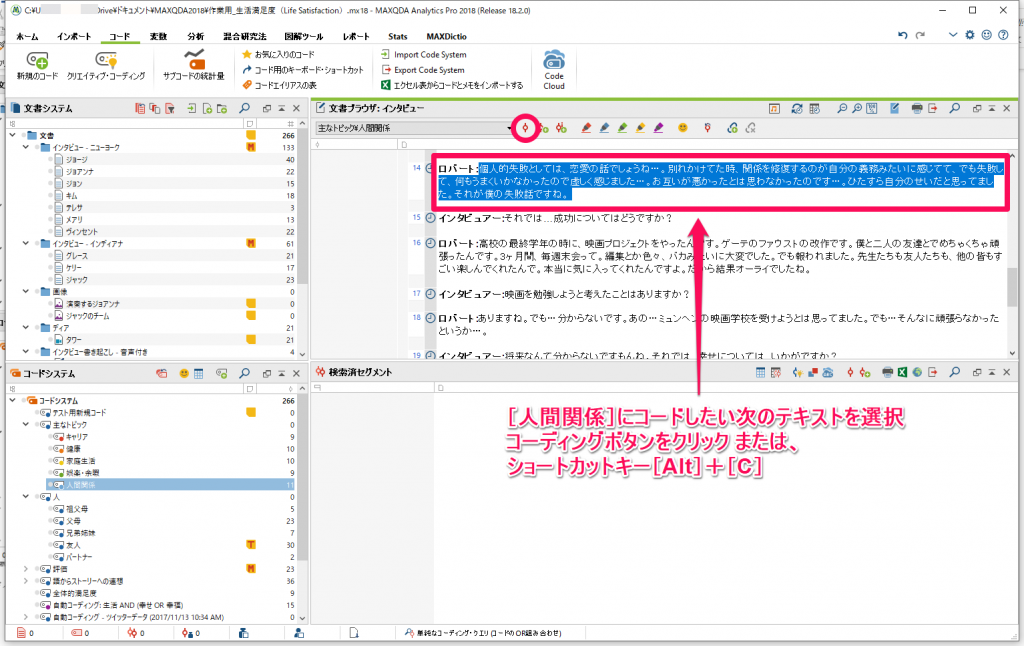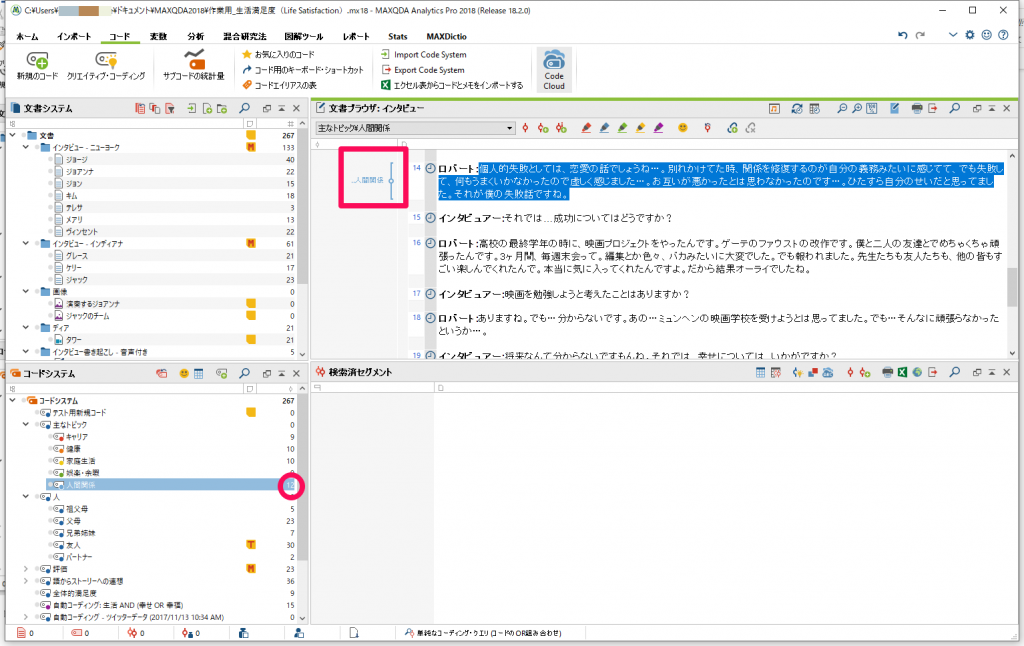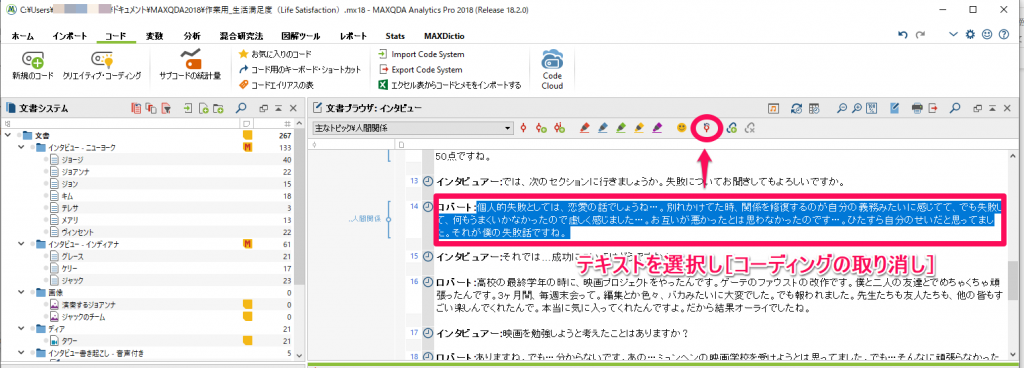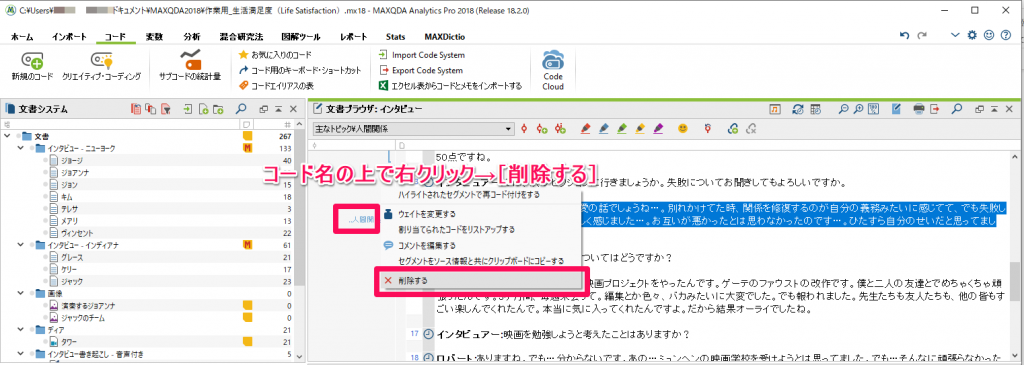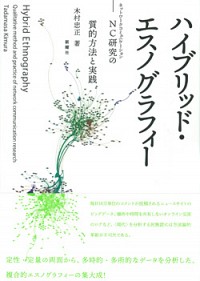MAXQDAコーディング操作まとめ その1
MAXQDAのコーディング操作を2回に分けてご紹介します。その1ではテキストデータを対象にコーディングの基本操作をまとめました。
今回はサンプルプロジェクトを使用します。
初期画面の[サンプルプロジェクトを開く]から「JPN/生活満足度(Life Satisfaction).mx18」を選択。
サンプルプロジェクトが開きました。元のサンプルプロジェクトの内容を書き換えてしまわないように、作業用プロジェクトを作っておきます。リボン[ホーム]>[プロジェクトを保存する]をクリック。
名前をつけて(ここでは元のファイル名の先頭に「作業用」と追加)、[保存]。
[はい]を選択。
作業用のコピーが開きますので、これで作業を進めていきます。
Hint
MAXQDAには[保存]ボタンがありません。ユーザーが保存の操作をしなくても、MAXQDAは随時作業内容を保存しています。安全のため、ここで作業用コピー作成に使った[プロジェクトを保存]を使い、定期的にバックアップを取ることをお勧めします。
1. 新規コードを作成
新規コード作成は以下の4通りの方法があります。
- 方法1: リボン[コード]
- 方法2: [コードシステム]のツールバー
- 方法3: 右クリック
- 方法4: ショートカットキー[Alt]+[N]
新規コードの設定をするウィンドウが開きます。
名前、色、メモの設定を確認し、[OK]。
新規コードが作成されました。
Hint
MAXQDAがあらかじめ用意している以外の色を設定することも可能です。
また、複数の新規コードを連続して作成したい場合は、[新規コードの追加]をクリックすると、連続して新規コードを作成することができます。
2. テキストを選択してコーディング
実際にコーディングを進める際は、テキストを選択してからコードに紐づけていくことが多いと思います。
ドラッグ&ドロップ1: テキストをコードへ
4段落目の発言を選択し、コード[健康]にコーディングしてみます。
選択したテキストをコード[健康]にドラッグ&ドロップします。
コードのセグメント数と文書の左側の表示で、コーディングされたことを確認できます。
ドラッグ&ドロップ2: コードをテキストへ
逆にコードをテキストにドラッグ&ドロップすることもできます。同じ箇所を複数のコードにコーディングしたい際など、こちらの操作が便利です。
テキストを選択しコード[家庭生活]をドラッグ&ドロップします。
コーディングされました。
同じテキストをコード[人間関係]にもコーディングしてみます。
テキストの選択はそのまま、コード[人間関係]をテキストにドラッグ&ドロップします。
選択したテキストがコード[人間関係]にもコーディングされました。
[文書ブラウザ]のツールバー
1つのトピックに集中して文書を検討する際に便利な方法です。
[文書ブラウザ]左上のプルダウンに使用したコードが表示されますので、使用したいコードを選択します。ここでは[人間関係]を選択しました。
テキストを選択し、ツールバーのコーディングボタンをクリック。
コーディングされました。
他の部分も続けてコード[人間関係]にコードしていきます。
テキストを選択します。ショートカットキー[Alt]+[C]でも同じようにコーディングできます。
コーディングされました。
3. コーディングの取り消し
コーディングを取り消したい場合の操作をご紹介します。
間違ってコーディングした場合は、[元に戻す]ボタンで直近の操作を取り消すことができます。
コーディングを取り消したい部分のテキストを選択し、[コーディングの取り消し]ボタンをクリック。
もしくは、文書左側のコード名から取り消すこともできます。
コード名の上で右クリック→[削除する]。ここでの削除は、コーディングを解除するという意味で、コード自体は削除されません。
コーディング操作まとめ その2では、In Vivoコード、絵文字コードなどをご紹介します。